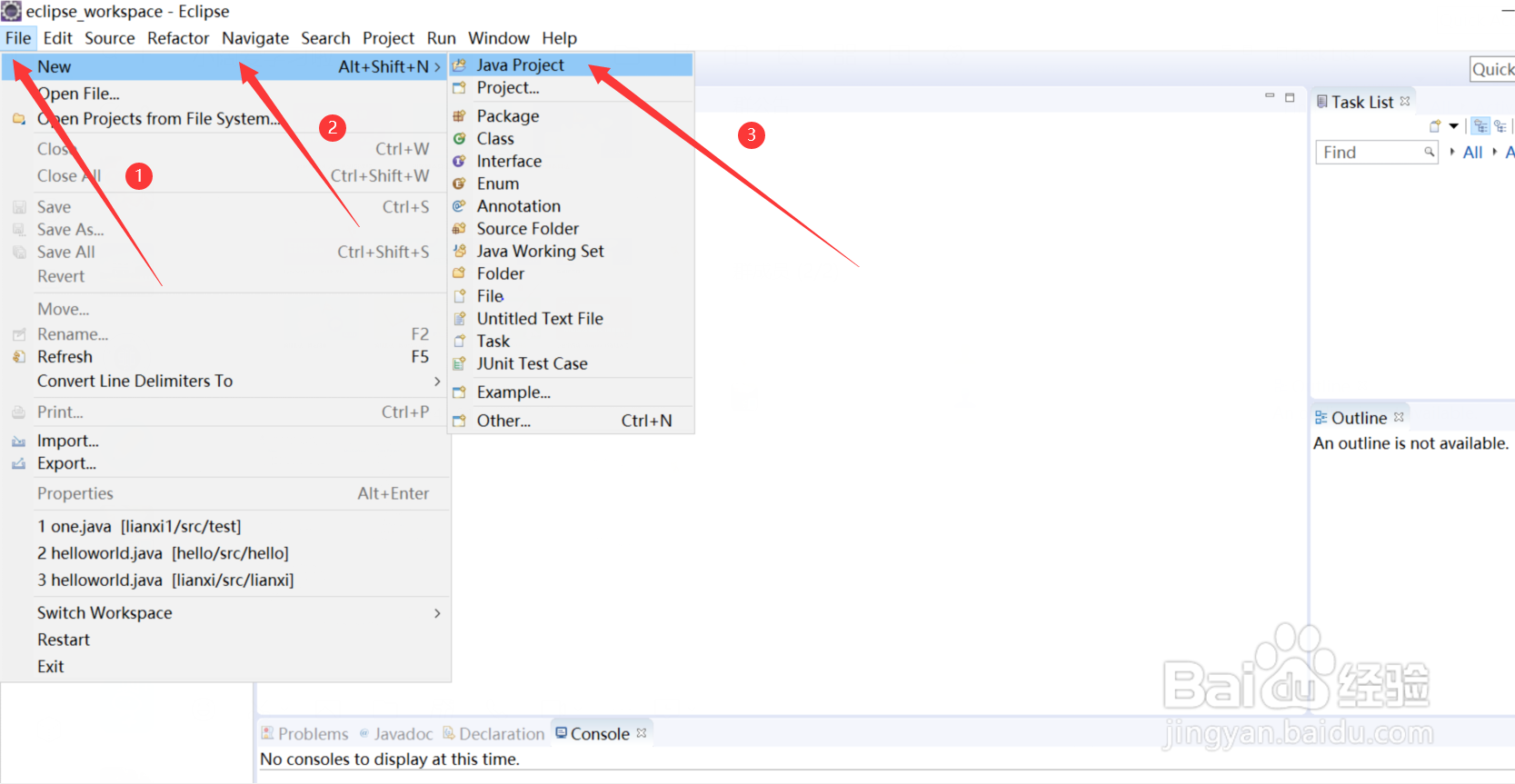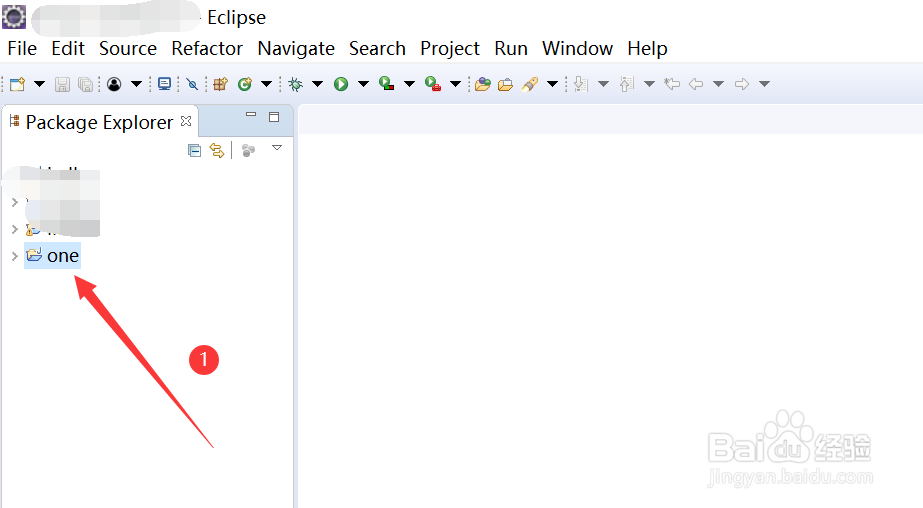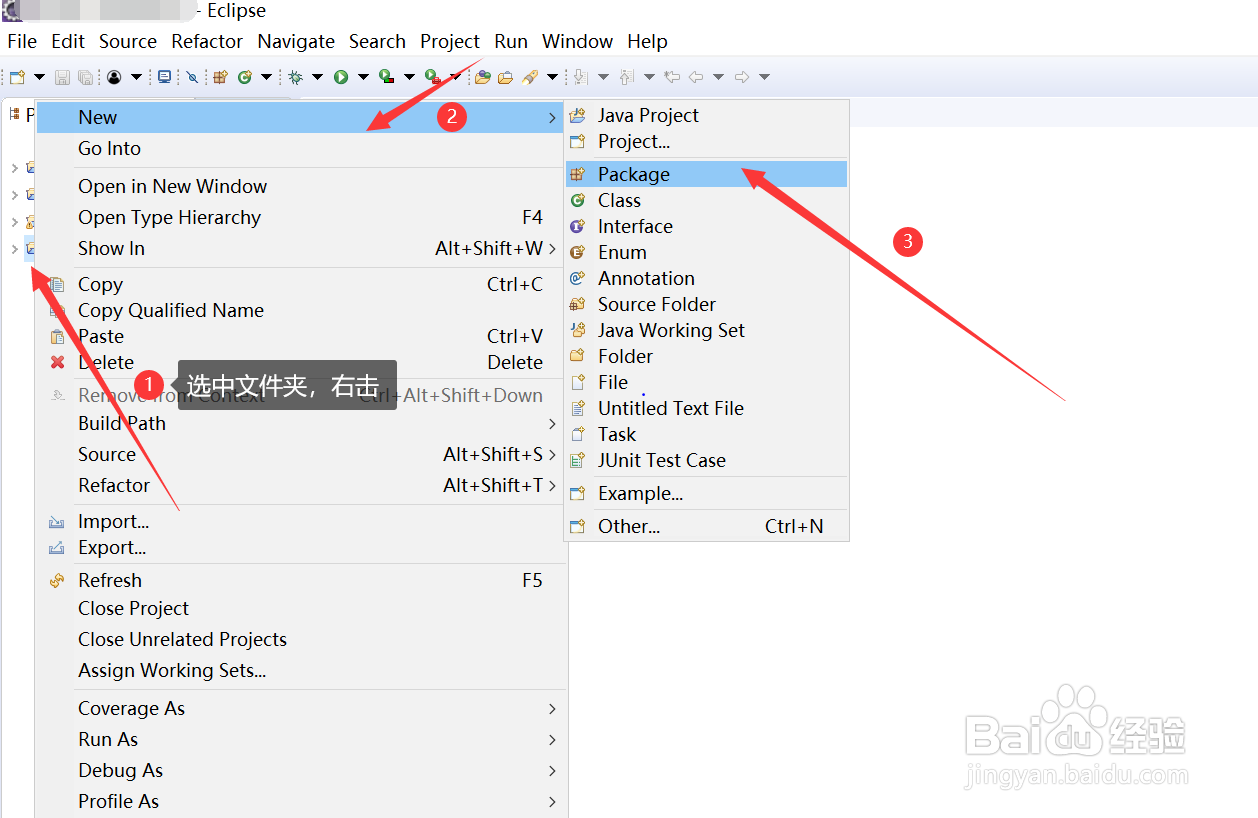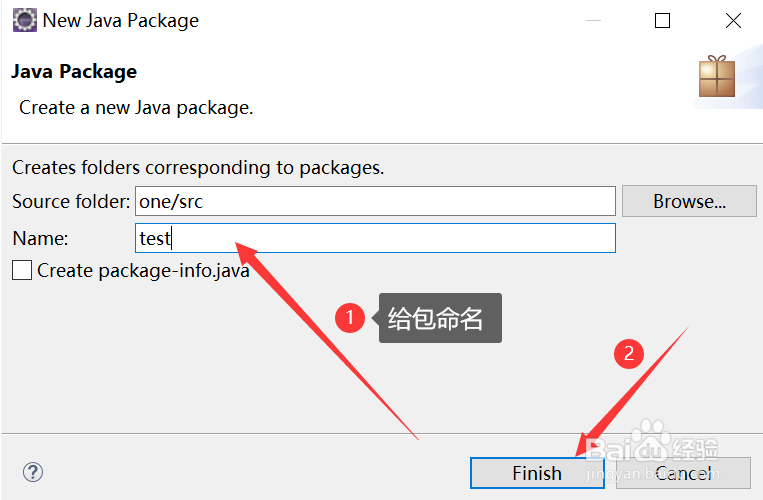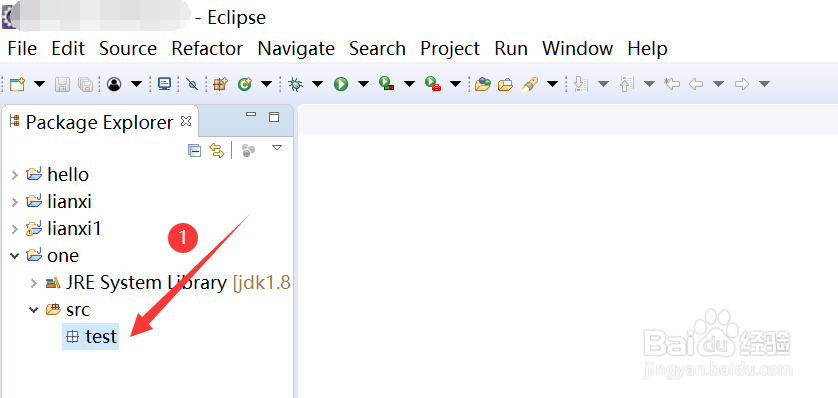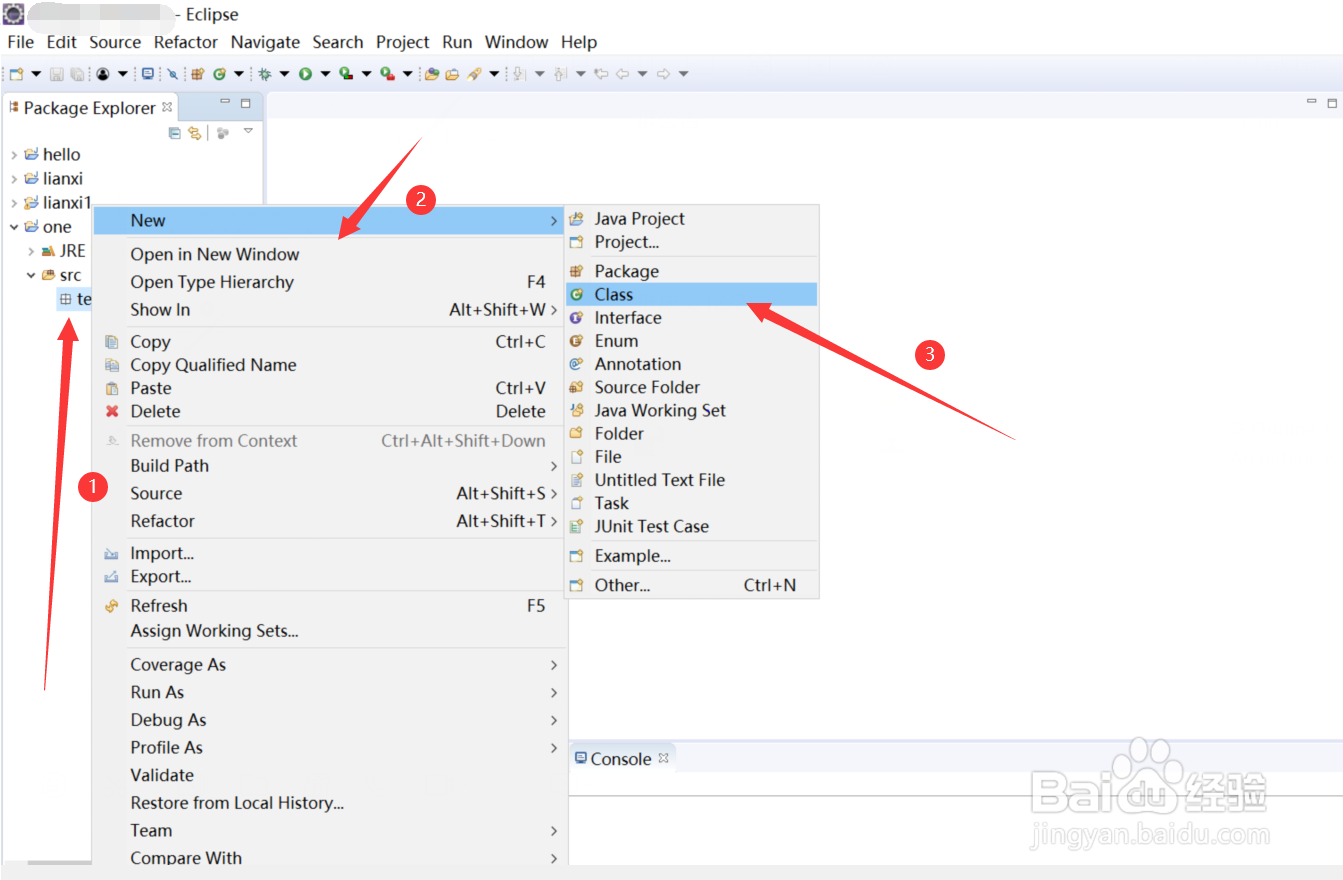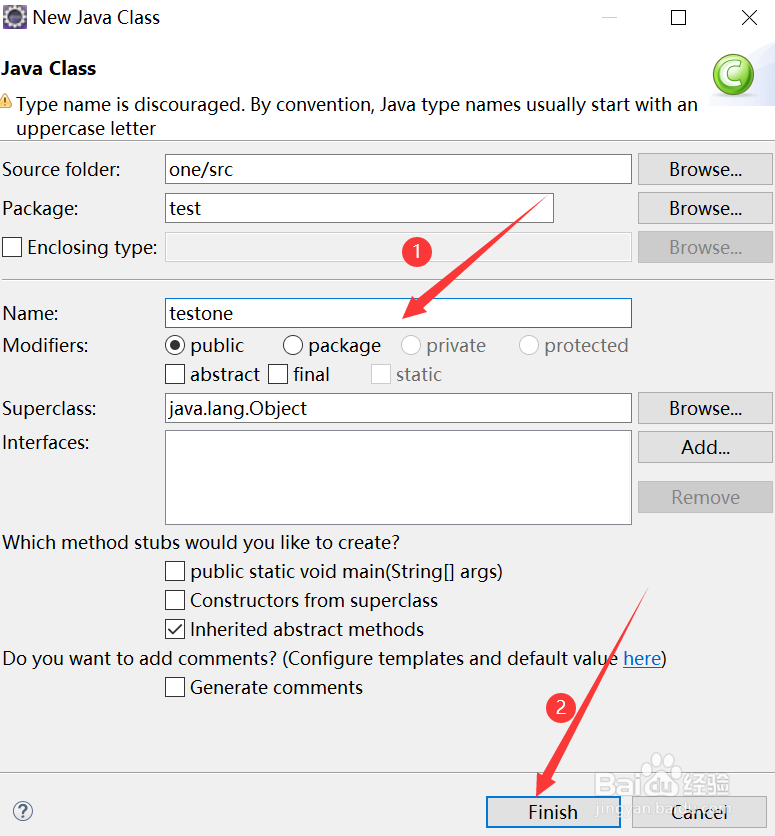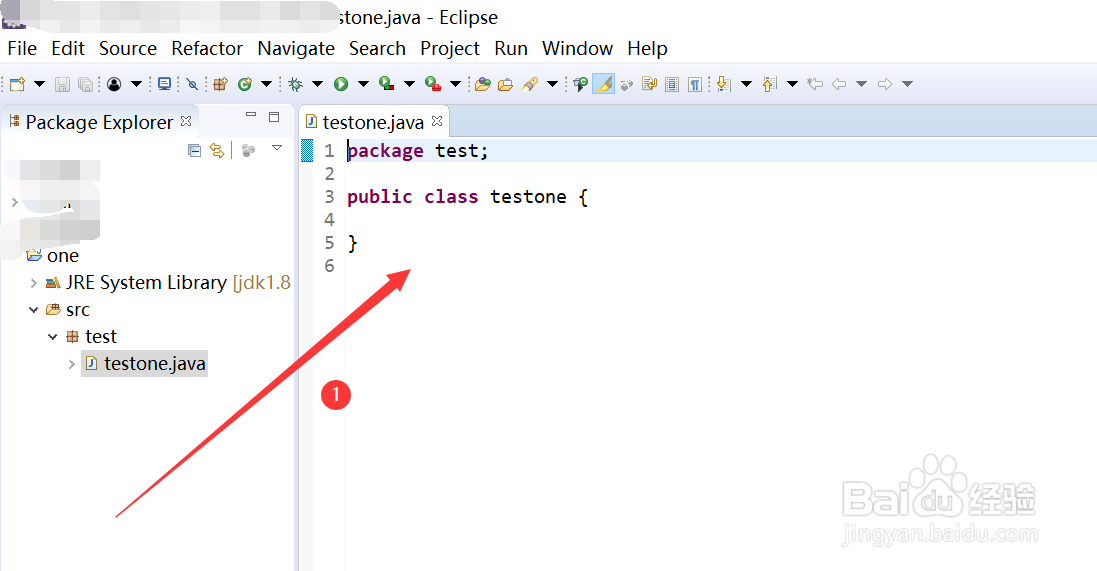eclipse创建java项目
1、新建项目打开eclipse软件,在eclipse界面中点击File菜单栏—>在弹出的选项卡中点击New—>在弹出的选项卡中选择 Java Project
2、填写创建项目的名字在Project name右侧的文本框中填写项目的名字,更改完成后点击Finish,此时成功创建一个项目
3、在java项目中创建包右击创建的项目—>在弹出的选项卡中点击New—>在弹出的选项卡中选择Package
4、填写创建Package的名字在弹出的Java Package文本框中,选择Name右侧的文本框,并填写包的名字,更改完成后点击Finish,此时成功创建一个包
5、在包中创建Class文件右击创建的包—>在弹出的选项卡中点击New—>在弹出的选项卡中选择Class
6、填写创建的Class文件的名字在Name右侧的文本框中填写项目的名字,更改完成后点击Finish
7、更改完成后,即可成功创建一个java项目,并且可以在.class文件编写java代码
声明:本网站引用、摘录或转载内容仅供网站访问者交流或参考,不代表本站立场,如存在版权或非法内容,请联系站长删除,联系邮箱:site.kefu@qq.com。
阅读量:80
阅读量:89
阅读量:47
阅读量:21
阅读量:52